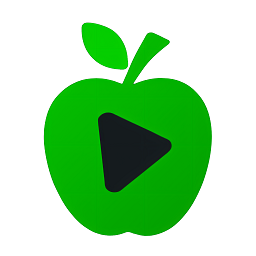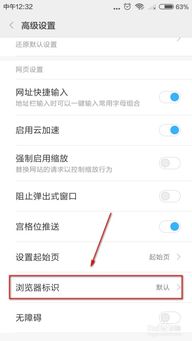苹果电脑如何查看系统版本?
想要了解苹果电脑的系统版本,可以通过以下几种方式轻松实现。无论你是新手还是资深用户,这些方法都能帮助你快速找到所需的信息。
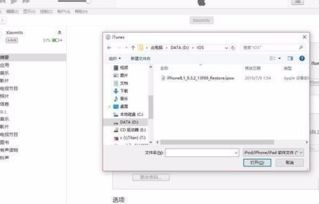
方法一:通过“关于本机”查看系统版本
1. 打开苹果菜单:
在屏幕左上角的苹果图标上点击,弹出下拉菜单。
2. 选择“关于本机”:
从下拉菜单中选择“关于本机”选项。
3. 查看系统版本:
在弹出的窗口中,你将看到当前Mac电脑的概览信息,包括系统版本。例如,你可能会看到“macOS Big Sur”或“macOS Catalina”等字样。这些信息将帮助你了解当前系统的大致版本。
如果你需要更详细的版本信息,可以点击窗口中的“系统报告”选项。在弹出的新窗口中,点击左侧栏的“软件”一栏,即可查看当前系统的具体版本号。
方法二:使用命令行查看系统版本
对于喜欢使用命令行操作的用户,可以通过终端来查看系统版本。以下是具体步骤:
1. 打开终端:
按下“Command”键和空格键,打开搜索框,输入“Terminal”并回车,即可打开命令行工具。
2. 输入命令:
在命令行中输入以下命令之一:
`sysctl -a`
`sw_vers`
系统将返回一系列系统信息,其中就包括系统版本。
例如,输入`sw_vers`命令后,你可能会看到如下输出:
```
ProductName: Mac OS X
ProductVersion: 10.15.7
BuildVersion: 19H2
```
这里的`ProductVersion`就是系统版本号。
方法三:通过苹果官网查询系统版本
如果你知道你的Mac电脑的序列号,还可以通过苹果官网来查询系统版本。以下是具体步骤:
1. 打开苹果官网:
在浏览器中打开苹果中国官网,找到并点击“技术支持”选项。
2. 选择服务和维修信息:
在技术支持页面中,选择“服务和维修信息”选项。
3. 输入序列号:
在输入框中输入你的Mac电脑的序列号,点击“查询”按钮。
4. 查看信息:
系统将会显示与该序列号相关的信息,包括系统版本。
方法四:通过系统信息应用查看
苹果电脑内置了一个系统信息应用,可以详细查看硬件、网络、软件等信息。以下是具体步骤:
1. 打开应用程序文件夹:
在Finder中,打开“应用程序”文件夹。
2. 进入实用工具文件夹:
在应用程序文件夹中,找到并进入“实用工具”文件夹。
3. 打开系统信息应用:
在实用工具文件夹中,找到并打开“系统信息”应用。
4. 查看软件信息:
在系统信息应用中,左侧栏点击“软件”一栏,即可查看当前系统的详细信息,包括系统版本。
附加技巧:区分不同版本的苹果电脑
有时,你可能还需要了解你的苹果电脑的具体型号或国家版本。以下是一些有用的技巧:
1. 通过包装盒分辨:
苹果产品包装盒上通常会印有产品型号和序列号,你可以通过这些信息来分辨产品型号。
2. 通过序列号查询:
每台苹果笔记本电脑都有一个唯一的序列号。你可以在“关于本机”窗口中找到序列号,然后复制到苹果官网进行查询,了解更多详细信息。
3. 查看型号标识符:
型号标识符通常位于苹果电脑的底部或背面,可以通过它来判断国家版本。例如,型号标识符结尾为“CH”的通常是国行版本,结尾为“ZP”的是港版,结尾为“LL”的是美版。
其他相关查询
除了系统版本,你可能还希望了解苹果电脑的存储空间、网络连接状态、应用程序等详细信息。以下是一些相关的查询方法:
1. 查询存储空间:
在“关于本机”窗口中,选择“存储”标签页,你可以看到存储空间的总量、已用空间和可用空间的详细信息。
你也可以使用“磁盘工具”来查看详细的存储信息,包括分区和格式。
2. 查询网络连接状态:
在系统偏好设置中选择“网络”图标,你可以查看当前网络连接的状态,包括Wi-Fi、以太网等。
使用“网络实用工具”可以进行Ping测试、Traceroute、端口扫描等操作,以检测网络性能。
3. 查询应用程序:
打开Finder,在左侧侧边栏中选择“应用程序”,你可以查看所有已安装的应用程序。
使用“活动监视器”可以查看正在运行的应用程序及其占用的CPU、内存和磁盘等资源。
4. 查询系统性能:
在“活动监视器”中,你可以查看CPU使用率、内存使用情况、能量影响、磁盘活动和网络使用情况等信息。
使用“终端”命令如`top`或`htop`(需要安装)来实时监控系统性能。
5. 查询安全性和隐私设置:
在系统偏好设置中选择“安全性与隐私”图标,你可以查看和修改防火墙设置、FileVault加密、应用程序权限等。
使用“钥匙串访问”管理存储的密码和证书,确保账户安全。
保持系统和应用程序更新
确保系统和应用程序的最新状态是保障安全和性能的关键。以下是更新方法:
1. 使用“软件更新”:
在系统偏好设置中选择“软件更新”图标,系统会自动检查更新,你可以选择下载和安装可用的更新。
2. 使用App Store更新应用:
打开App Store应用,点击“更新”标签页,查看所有可更新的应用程序。选择需要更新的应用程序,点击“更新”按钮进行更新。
通过以上方法,你可以轻松了解苹果电脑的系统版本以及其他详细信息,从而更好地管理和优化你的设备。希望这些技巧能帮助你更好地使用苹果电脑。
- 上一篇: 仙人掌的特色功能与用途
- 下一篇: 如何快速联系优酷视频客服?
-
 轻松掌握!如何快速查看苹果电脑型号资讯攻略11-06
轻松掌握!如何快速查看苹果电脑型号资讯攻略11-06 -
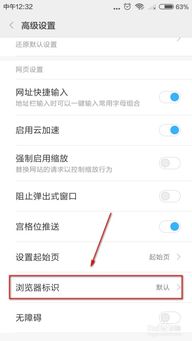 如何在苹果手机上设置Safari浏览器访问PC端网页资讯攻略10-29
如何在苹果手机上设置Safari浏览器访问PC端网页资讯攻略10-29 -
 苹果手机连接电脑的详细步骤资讯攻略11-16
苹果手机连接电脑的详细步骤资讯攻略11-16 -
 轻松获取Windows系统电脑MAC地址教程资讯攻略11-20
轻松获取Windows系统电脑MAC地址教程资讯攻略11-20 -
 如何在百度地图轻松查看卫星图像资讯攻略11-01
如何在百度地图轻松查看卫星图像资讯攻略11-01 -
 如何在电脑版百度地图中查看街景?资讯攻略11-03
如何在电脑版百度地图中查看街景?资讯攻略11-03